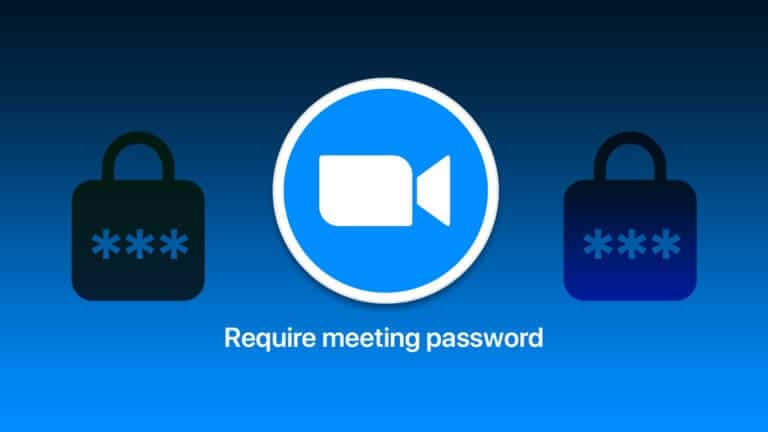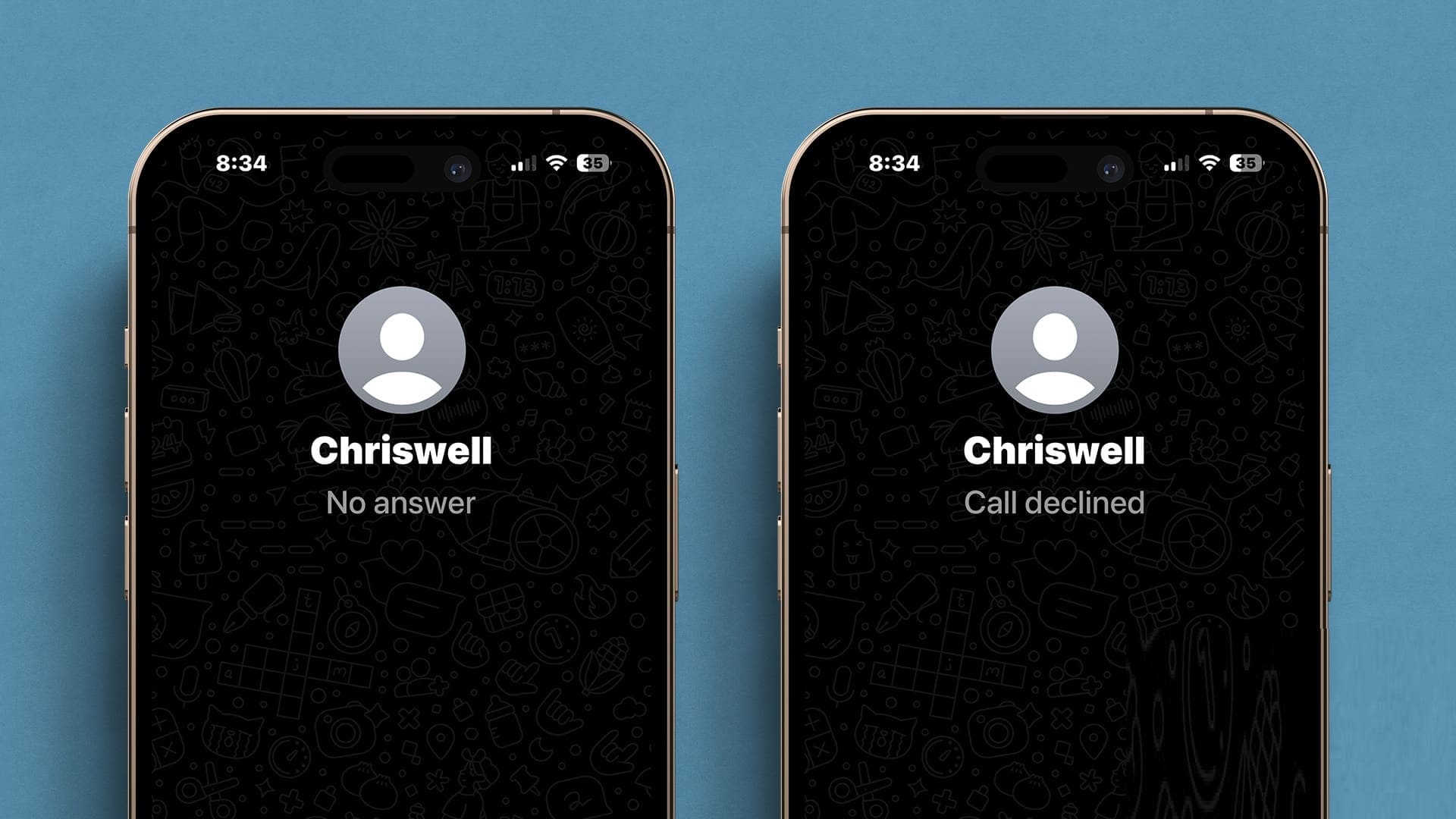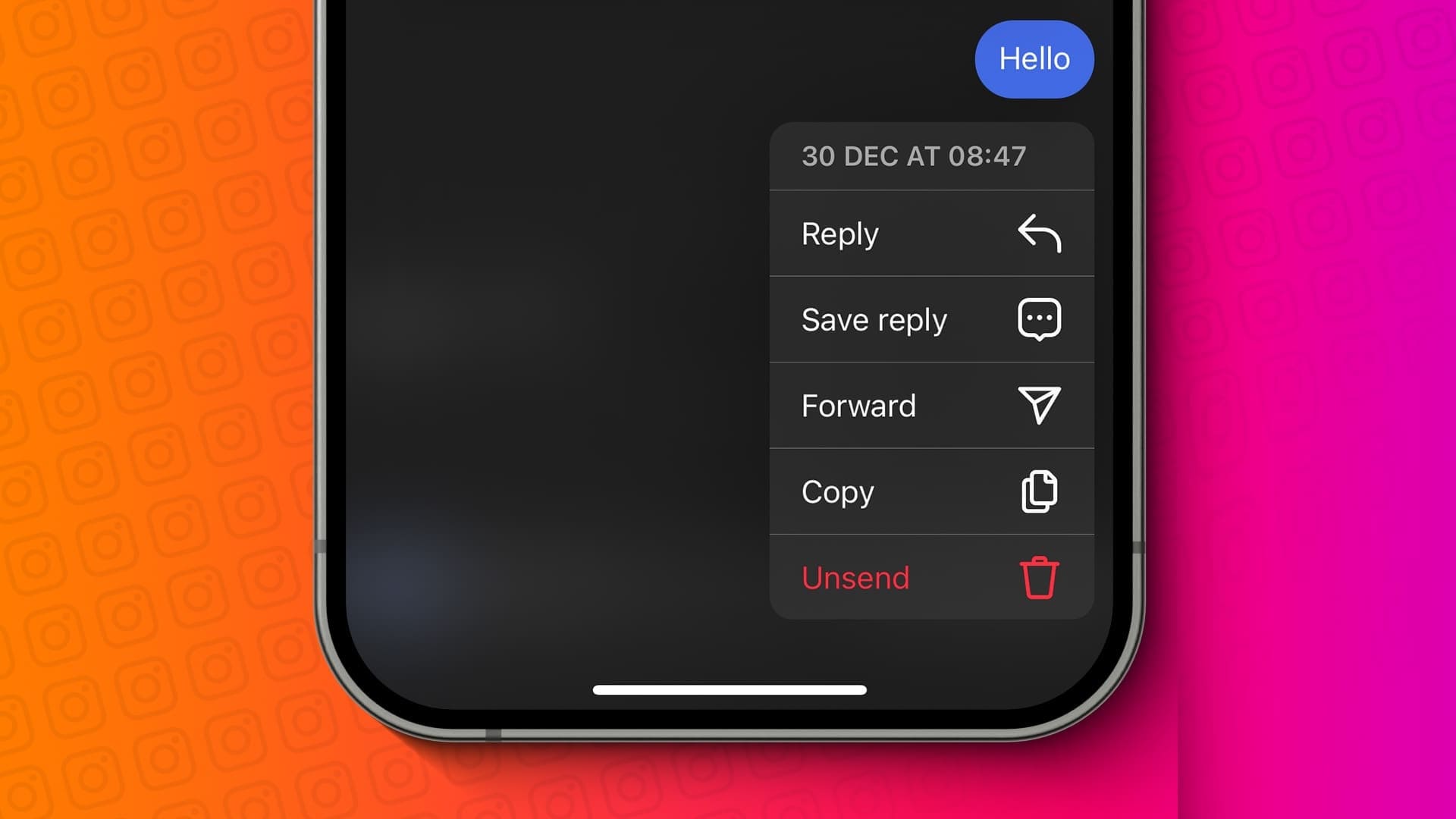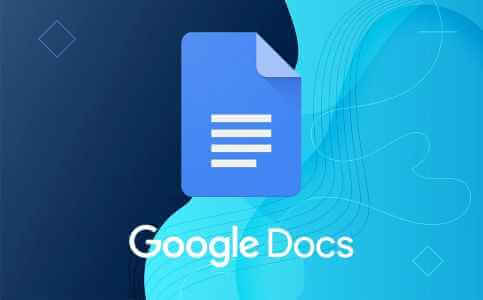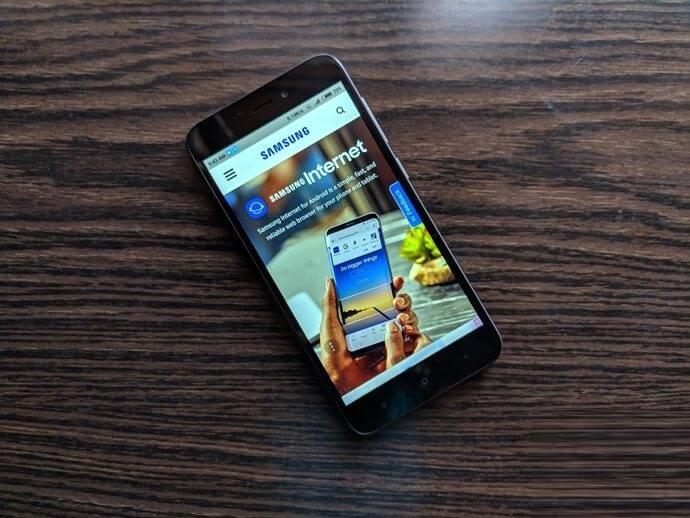الصور الرقمية أصبحت الذاكرة الحقيقية لكثير من اللحظات المهمة، والاعتماد على صور Google لتخزينها أمر شائع جدًا. لكن ماذا لو امتلأت السعة التخزينية أو حدث خلل غير متوقع؟ الحل الأمثل هو الاحتفاظ بنسخة احتياطية على القرص الصلب الخاص بك. في هذا الدليل ستتعرف على الطريقة الأكثر أمانًا وسهولة لنقل مكتبة صور Google كاملة إلى جهازك، مع الحفاظ على الجودة وتنظيم الملفات بشكل مرتب.
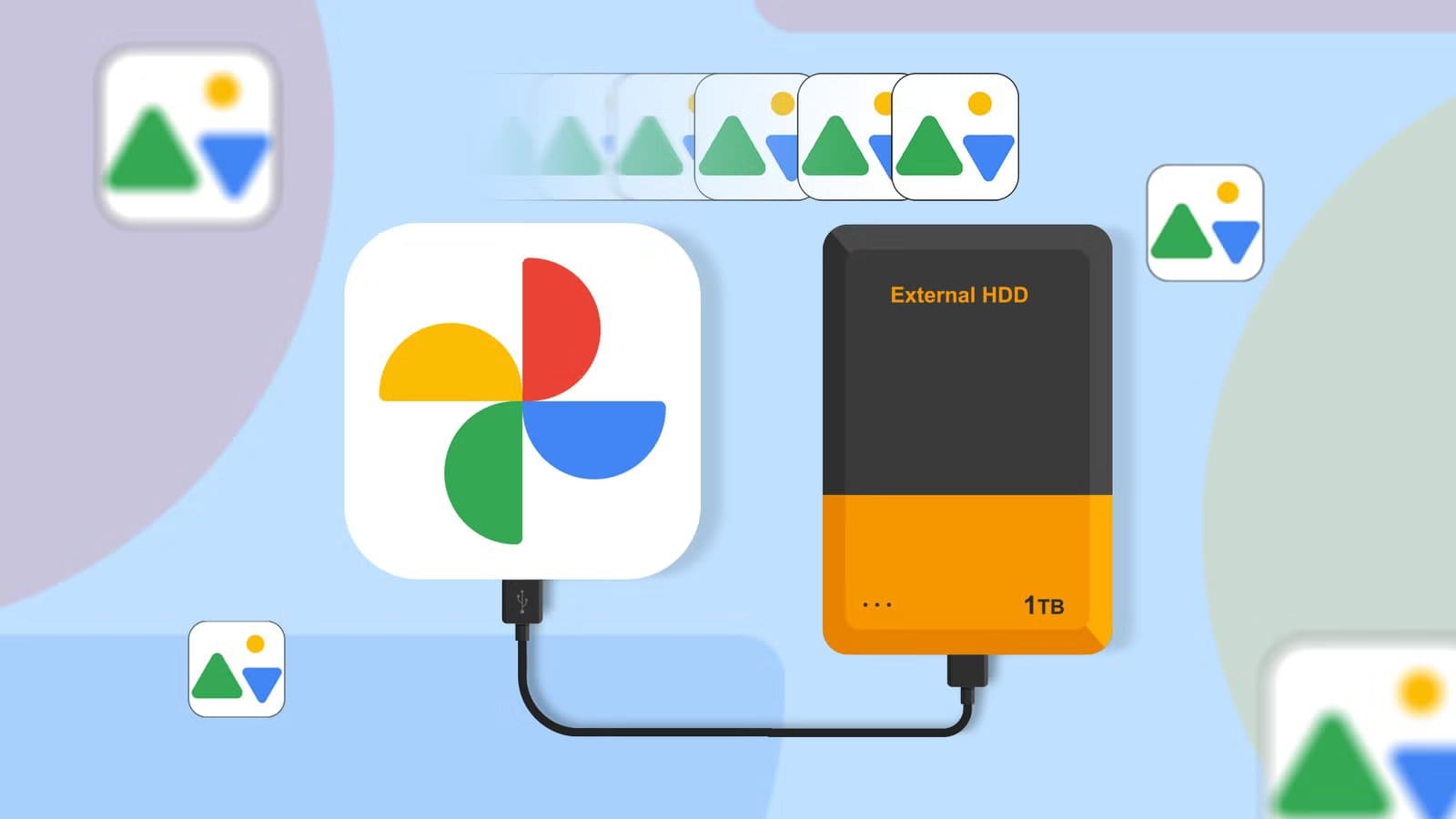
لطالما كان تطبيق صور جوجل هو طريقتي الأساسية لنسخ الصور والفيديوهات احتياطيًا لما يقارب عقدًا من الزمان. أدركتُ مؤخرًا أن الأمر سيكون خطيرًا للغاية في حال حدوث أي مشكلة، لذا قررتُ أخيرًا نسخ جميع صوري احتياطيًا إلى قرص صلب خارجي.
بالطبع، لطالما سمعتُ لسنوات أن وجود نسخة احتياطية واحدة يُضاهي عدم وجود أي نسخ احتياطية على الإطلاق، خاصةً إذا كانت هذه النسخة الاحتياطية مخزنة في السحابة. لكن الكسل منعني من اتخاذ أي إجراء. الخبر السار هو أن نسخ مكتبة صور جوجل بالكامل إلى قرص صلب أسهل بكثير مما تظن. سأشرح لك ذلك بالتفصيل.
لماذا يجب عليك نسخ صور جوجل احتياطيًا محليًا؟
مع أن صور جوجل سهلة الاستخدام للغاية، إلا أن هناك عدة أسباب تجعلها ليست الحل الوحيد للنسخ الاحتياطي.
الوصول دون اتصال: يتطلب تطبيق صور جوجل اتصالاً بالإنترنت لعرض الوسائط التي تم نسخها احتياطيًا. يعني النسخ الاحتياطي المحلي أنه يمكنك الوصول إلى صورك وفيديوهاتك في أي وقت ومن أي مكان، حتى بدون اتصال Wi-Fi.
الحماية من مشاكل الحساب: فقدان الوصول إلى حساب جوجل الخاص بك (بسبب نسيان كلمة المرور، أو الاختراق، أو حتى سوء فهم شروط خدمة جوجل) يعني فقدان الوصول إلى مكتبة صور جوجل أيضًا. لا ترغب بحدوث ذلك.
الحماية من فقدان البيانات: يفقد الناس صورًا ومقاطع فيديو مخزنة على مدار سنوات في صور جوجل دون أي وسيلة لاستعادتها. ورغم ندرة ذلك، إلا أن فقدان البيانات وارد دائمًا.
هناك بالطبع العديد من محركات الأقراص الصلبة الخارجية المختلفة للاختيار من بينها. أنا شخصيًا، اخترت شراء علبة USB-C لمحرك أقراص SSD NVMe M.2 بسعة 2 تيرابايت، مثل هذه العلبة من UGREEN. هذه الطريقة أرخص قليلًا وأسهل بكثير في الترقية من محركات الأقراص الصلبة المحمولة القياسية، ولكنها تعمل بشكل ممتاز أيضًا.
كيفية نسخ صور جوجل احتياطيًا إلى القرص الصلب
تتوفر لديك عدة خيارات للحصول على جميع صورك ومقاطع الفيديو من صور جوجل، ولكن أسهلها هي خدمة Google Takeout. هذه الخدمة من جوجل تتيح لك طلب بياناتك لأي من تطبيقاتها، بما في ذلك صور جوجل.
تتيح لك خدمة Google Takeout تصدير بياناتك مباشرةً من صور جوجل. إنها عملية بسيطة ولا تتطلب أي أدوات خارجية.
- افتح متصفح الويب وانتقل إلى takeout.google.com. انقر على “إلغاء تحديد الكل” في أعلى الصفحة، ثم مرر للأسفل وحدد المربع بجوار “صور جوجل”.
- يمكنك اختيار ألبومات محددة، ولكن إذا كنت ترغب في تنزيل جميع الصور، فاتركها على “جميع ألبومات الصور المحددة”. مرر للأسفل وانقر على “الخطوة التالية”.
- بعد ذلك، سنختار كيفية الحصول على الملفات. لديك خيار “إرسال رابط التنزيل عبر البريد الإلكتروني” أو رفعها إلى خدمة تخزين سحابي أخرى. لأغراضنا، ننصحك بالالتزام بطريقة البريد الإلكتروني.
- إذا كنت ترغب في القيام بذلك بانتظام، يمكنك اختيار الحصول على عمليات التصدير تلقائيًا كل شهرين لمدة عام. للتصدير لمرة واحدة، أبقِ خيار “التصدير مرة واحدة” مُفعّلاً.
- وأخيرًا، اختر نوع الملف وحجمه. أبقِ “.zip” كنوع الملف. ستُقسّم جوجل عملية التصدير إلى ملفات متعددة بناءً على الحجم الذي تختاره (2 جيجابايت، 4 جيجابايت، 10 جيجابايت، 50 جيجابايت). الملفات الأكبر حجمًا تعني تنزيلات أقل، ولكنها قد تُصعّب على اتصالك بالإنترنت. انقر على “إنشاء عملية تصدير” للمتابعة.
- ستُجهّز جوجل الآن أرشيفك. قد يستغرق هذا من بضع ساعات إلى عدة أيام، حسب حجم مكتبتك. ستتلقى رسالة بريد إلكتروني بعنوان “بيانات جوجل الخاصة بك جاهزة للتنزيل” مع روابط التنزيل عندما يصبح أرشيفك جاهزًا. انقر على الروابط لتنزيل ملفات .zip على جهاز الكمبيوتر الخاص بك.
- بمجرد التنزيل، يمكنك استخراج محتويات ملفات .zip إلى القرص الصلب. ستجد مجلدات مُرتبة حسب السنة والشهر، تحتوي على صورك ومقاطع الفيديو الخاصة بك.
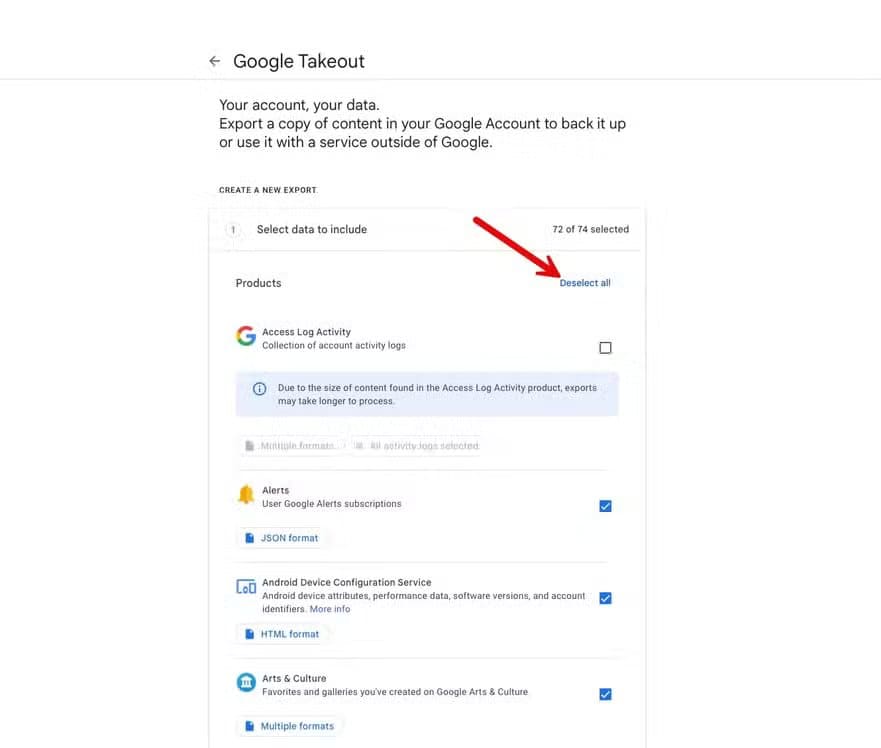
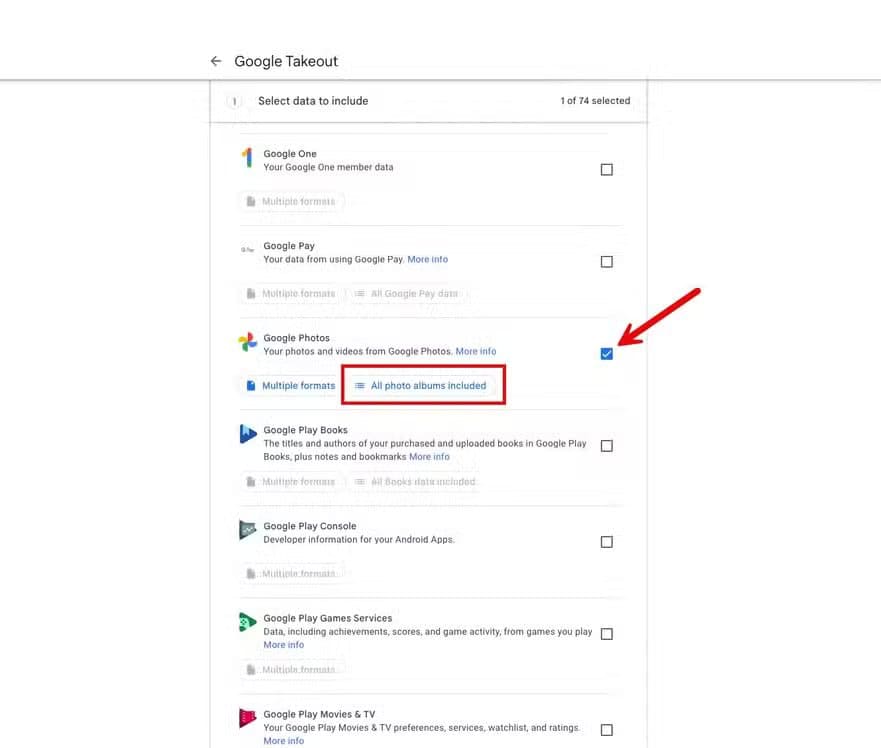

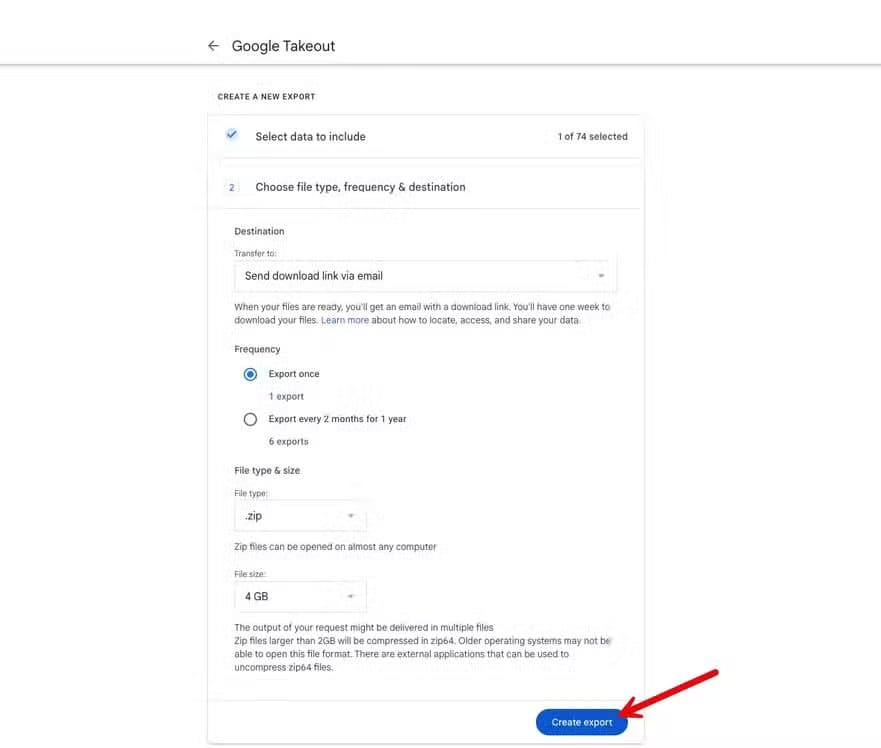
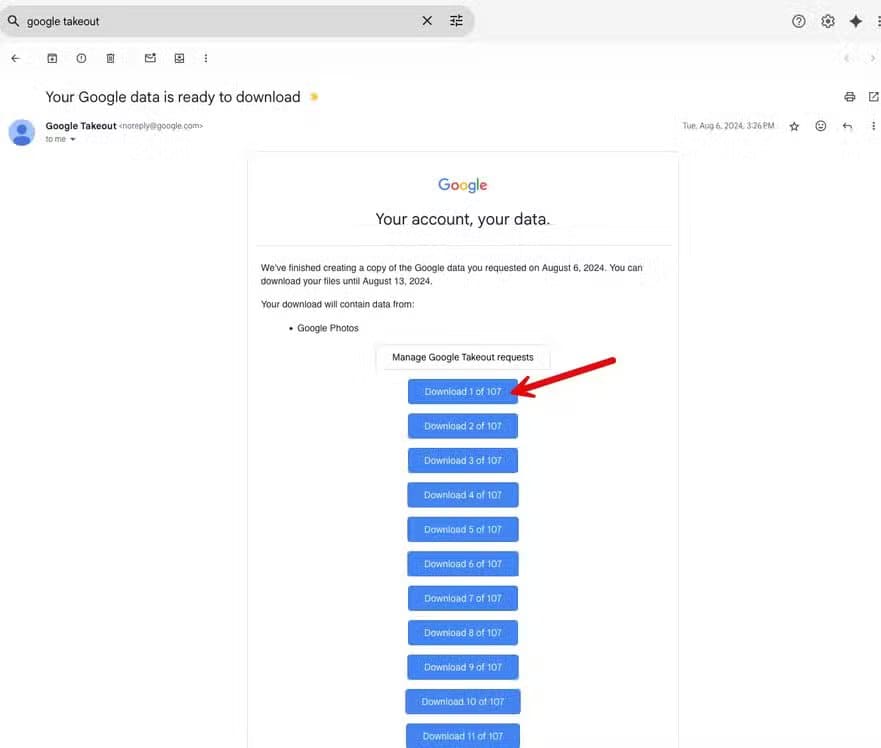
مع أن صور جوجل تُعدّ وسيلة رائعة لتخزين الصور والفيديوهات، إلا أن الاحتفاظ بنسخة احتياطية محلية على قرص صلب خارجي أمرٌ بالغ الأهمية. لديّ أكثر من عقد من الذكريات على صور جوجل، وسيكون فقدانها أمرًا مُدمرًا. خصص بعض الوقت لضمان عدم حدوث ذلك لك.
الاعتماد على نسخة احتياطية محلية لمكتبة صور Google يضمن لك الاطمئنان على ذكرياتك، حتى في حال حدوث مشكلات في التخزين السحابي. خطوات الحفظ على القرص الصلب لا تتطلب خبرة تقنية متقدمة، لكنها تمنحك راحة البال والسيطرة الكاملة على ملفاتك. الآن يمكنك التأكد أن صورك آمنة وموجودة دائمًا بين يديك.